随着科技的不断进步,越来越多的网络大牛通过Illustrator软件中一些特定工具的使用,创作出抽象且极具张力的作品,通过多种介质叠加、重组以新的介质来替代绘画本身及其内容,实现了一种具有创新价值的艺术表现方式。本期将通过丰富生动的案例,教会你AI晶格特效入门及进阶手法。
通过这篇文章,你将得到:
- AI晶格球体制作教程
- 解锁变换工具组小技巧
- 丰富的应用案例
- AI软件大神安利
一、 AI晶格球体制作教程
效果图

本案例主要通过7大步骤来描述晶格球体的制作方法,其中运用了画笔、扭曲与变换、晶格化、膨胀等工具,通过一些辅助小元素,增加画面细节与氛围。









二、解锁变换工具组小技巧
除了制作复杂的图形外,变形工具组和扭曲与变换工具在我们日常设计中都可以巧妙地被使用到,能有效提升画面的质量与工作效率,简单又实用。举几个小例子:
变形工具组
这个工具组是针对图形的锚点进行变形,一般点击圆心会得到左右或上下对称图形,按住鼠标的时间越长,产生的效果变化越明显。
- 宽度工具

用宽度工具放到图形上,会看到路径、节点,直接拖拉移动节点即可改变图形的形状,比如当我们在不想轮廓化描边但想使线段有粗细变化时,用宽度工具可以迅速获得该效果;在我们做字体笔画设计时,也能得到很好的应用。
- 缩拢工具

对准图形中心点快速单击,会很快速的得到一些对称图形,在进行图标绘制时,可以很好的利用这个工具。
- 褶皱工具

在绘制风景插画时,最常用到。可以通过褶皱的添加,增加背景的质感,还可以使用褶皱工具来做一些撕边肌理效果。
扭曲和变换工具组
执行这个工具组命令时,只改变对象的外观,不会改变对象的根本形状。当执行的步骤过多时,内存消耗比较大,所以在做复杂图形时,建议不要开预览。
- 波纹工具

设置大小和隆起的数值,点选平滑,可以快速生成平滑的波浪线。
- 粗糙化工具
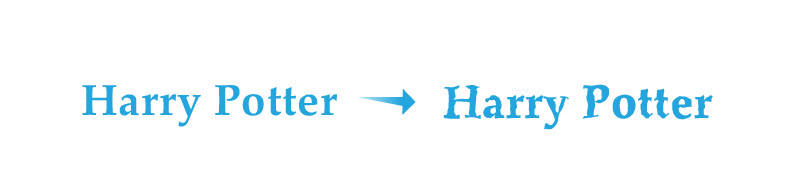
在字体设计时,可以使用粗糙化快速使文字变成一些具有背景氛围的图形。
- 自由扭曲
像PS 中的自由变换一样,可以通过调节形状点来增加图形的透视和斜面。
三、丰富的应用案例
通过这些AI工具的结合使用,可以演绎出不同风格的作品。以下是ID CLUB二期课程,部分小伙伴的作品。
设计主题:宇宙爆炸的一瞬间





四、AI软件大神安利
有的时候我们学会了一些工具的使用方法,但是想运用时却没有灵感,这里安利几个AI软件大神的behance主页,在没有灵感的时候可以学习一下,有些会带有详细教程。
Mostafa Abd ELsattar(埃及 自由职业者)

https://www.behance.net/Mostafa_Abd_Elsattar
他的作品充满了科幻和神秘感,会定期分享一些AI教程,步骤特别详细,他的流星雨渐变风景插画和梦幻蝴蝶的效果十分绚丽吸睛,在做一些科技感、数字化背景的时候可以学习参考。
Vasjen Katro(阿尔巴尼亚 视觉设计师)

https://www.behance.net/katro16
365天海报练习的开创者,每天设计一张海报,坚持365天。每张海报尝试使用不同的AI和PS工具,使作品呈现出多种材质的拼合效果,视觉冲击力很强。
Maria Grønlund(丹麦 数码艺术家)

https://www.behance.net/MariaGroenlund
她善于在自然的形状和元素中获得灵感,从云彩到火焰。借助AI和PS创作出一系列流动、抽象、有机的形状,作品色彩鲜艳有层次感,会定期发布教程。
Edisonwong7(深圳 平面设计师)

https://www.behance.net/edisonwong7
国内设计师,现在很多独立探索的作品,作品有很强的视觉张力并且能赋予表现物体不同的质感,站酷上也有他的个人主页,现在也开设了一些收费课程。
掌握这些工具对于设计师来说是很简单的事情,但如何有效的将这些工具结合起来,找出画面与工具之间的契合点,使自己在庞大的工具库中不会迷失,作出适合的效果,还需要大家多多练习和探索。
原文地址:沪江设计中心(公众号)
作者:Dong yue









评论0